Πώς να συγχρονίσετε τις επαφές iPhone με Mac - 4 Μέθοδοι για εσάς
Οταν ξέρεις πώς να συγχρονίσετε τις επαφές από ένα iPhone σε Mac, μπορείτε να έρθετε σε επαφή με άλλους πιο άνετα, γιατί μπορείτε να επικοινωνήσετε μαζί τους τόσο στο iPhone όσο και στο Mac σας. Επίσης, με δύο συσκευές, είναι σχεδόν αδύνατο να χάσετε τις επαφές σας. Έτσι, μπορείτε να διαβάσετε αυτό το άρθρο για να βρείτε τον καλύτερο τρόπο συγχρονισμού επαφών από iPhone σε Mac με ή χωρίς iCloud.
Λίστα οδηγών
Συγχρονίστε τις επαφές iPhone με Mac χρησιμοποιώντας το Airdrop Ο ευκολότερος τρόπος συγχρονισμού επαφών από το iPhone σε Mac Συγχρονίστε τις επαφές iPhone με Mac μέσω iCloud Συγχρονίστε τις επαφές από το iPhone σε Mac από το iTunes Συχνές ερωτήσεις σχετικά με τον συγχρονισμό των επαφών iPhone 16/15 με το macOS 15Συγχρονίστε τις επαφές iPhone με Mac χρησιμοποιώντας το Airdrop
Το Airdrop είναι μια ισχυρή ενσωματωμένη υπηρεσία στα προϊόντα της Apple που μπορεί να σας βοηθήσει να συγχρονίσετε τις επαφές από ένα iPhone σε Mac. Αυτή η υπηρεσία μπορεί να στείλει ασύρματα φωτογραφίες, βίντεο, επαφές και άλλα σε μια κοντινή συσκευή Apple.
Βήμα 1.Σύρετε προς τα κάτω το Κέντρο Ελέγχου στο iPhone σας. Στη συνέχεια, ενεργοποιήστε το WLAN και το Bluetooth. Στη συνέχεια, πατήστε παρατεταμένα το κουμπί "WLAN" για να ξεκλειδώσετε περισσότερες επιλογές, από τις οποίες μπορείτε να ενεργοποιήσετε το AirDrop σας.
Βήμα 2.Σε αυτό το στάδιο, πρέπει επίσης να πατήσετε και να κρατήσετε πατημένο το κουμπί "AirDrop" για να βεβαιωθείτε ότι επιτρέπει σε όλους.
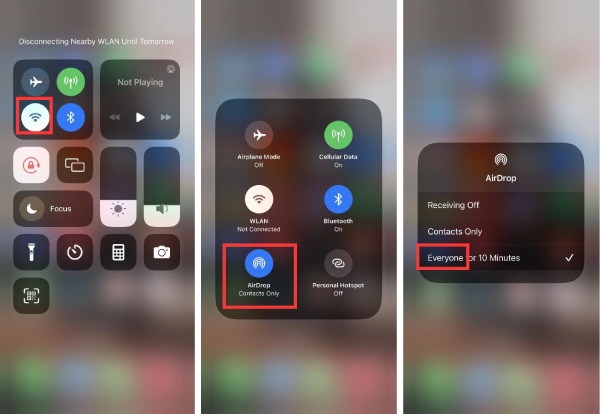
Βήμα 3.Τώρα, θα έπρεπε ενεργοποιήστε το AirDrop σας σε Mac. Κάντε κλικ στο κουμπί "Μετάβαση" και, στη συνέχεια, κάντε κλικ στο κουμπί "AirDrop". Αργότερα, βεβαιωθείτε ότι έχετε ενεργοποιήσει το Bluetooth στο Mac σας. Μην ξεχάσετε να επιλέξετε την επιλογή «επιτρέψτε μου να με ανακαλύψουν όλοι».
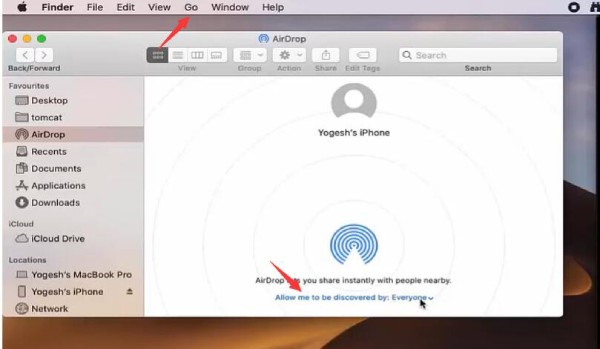
Βήμα 4.Τώρα, μπορείτε να ξεκινήσετε τη διαδικασία μεταφοράς επαφών iPhone. Επιλέξτε τη λίστα επαφών σας, επιλέξτε τις επαφές που θέλετε να μεταφέρετε, πατήστε την και, στη συνέχεια, πατήστε το κουμπί "Κοινή χρήση επαφής".
Βήμα 5.Τώρα, μπορείτε να δείτε πολλούς τρόπους κοινής χρήσης. Πατήστε το κουμπί "AirDrop" και, στη συνέχεια, επιλέξτε τη συσκευή Mac σας για να μετακινήσετε με επιτυχία τις επαφές από ένα iPhone σε Mac.
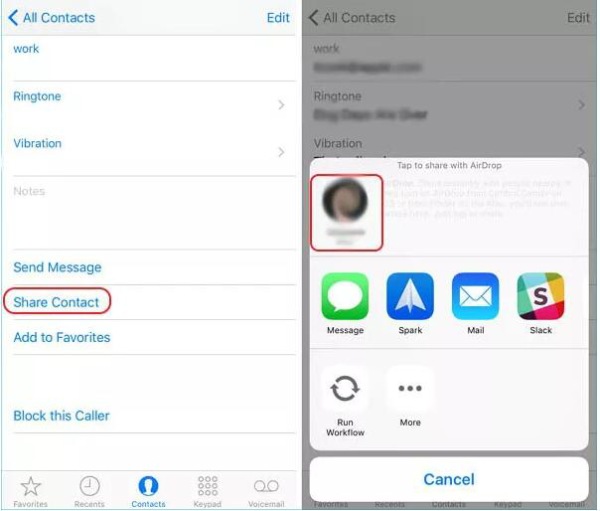
Ο ευκολότερος τρόπος συγχρονισμού επαφών από το iPhone σε Mac
Το AirDrop μπορεί να μην σας βοηθήσει να λύσετε το πρόβλημα του τρόπου μεταφοράς των επαφών του iPhone στο Mac σας. Απαιτεί πολλές λειτουργίες στο iPhone και στο Mac σας. Έτσι, μπορείτε να χρησιμοποιήσετε το AnyRec PhoneMover. Αυτό το λογισμικό είναι ο ευκολότερος τρόπος για να σας βοηθήσει να συγχρονίσετε τις επαφές από το iPhone σας στο Mac σας. Επίσης, μπορεί να συγχρονίσει πολλά άλλα αρχεία όπως φωτογραφίες, βίντεο, μηνύματα και άλλα. Η εργαλειοθήκη του σάς παρέχει ακόμη και απίστευτες λειτουργίες όπως η δημιουργία ήχου κλήσης για το iPhone σας.

Συγχρονίστε γρήγορα τις επαφές του iPhone στο Mac σας με USB.
Προεπισκόπηση, ενημέρωση και ομαδοποίηση επαφών iPhone σε Mac.
Οργανώστε και εξάγετε τις επαφές του iPhone σε Mac, iPad ή iPhone.
Εντοπίστε και διαγράψτε τις διπλότυπες επαφές iPhone έξυπνα.
100% Secure
Βήμα 1.ΔΩΡΕΑΝ Λήψη AnyRec PhoneMover και εκτοξεύστε το. Μπορείτε να δείτε τη διεπαφή που σας λέει να συνδεθείτε στο iPhone σας μέσω USB. Επομένως, συνδέστε το iPhone σας στο Mac σας. Στη συνέχεια, εισαγάγετε τον κωδικό πρόσβασής σας στο iPhone σας για να εμπιστευτείτε αυτόν τον υπολογιστή εάν είναι απαραίτητο.
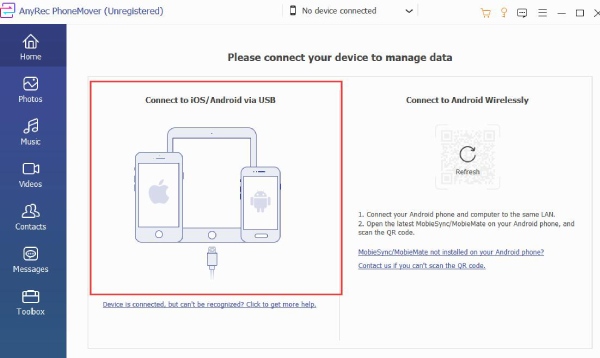
Βήμα 2.Αφού το πρόγραμμα εντοπίσει το iPhone σας, μπορείτε να κάνετε κλικ στο κουμπί "Επαφές" στην αριστερή πλευρά για να προβάλετε όλες τις επαφές στο iPhone σας.
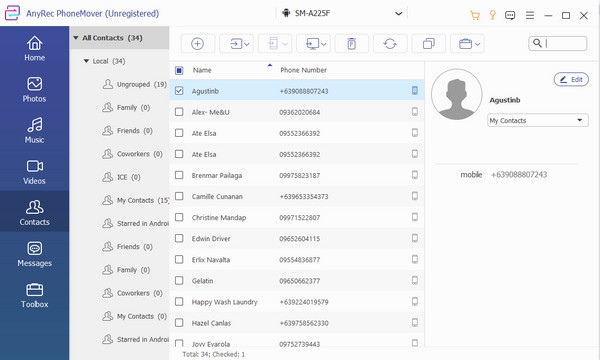
Βήμα 3.Τώρα, μπορείτε να επιλέξετε επαφές από τη λίστα και να κάνετε κλικ στο κουμπί "Εξαγωγή σε υπολογιστή" για να συγχρονίσετε πλήρως τις επαφές από το iPhone 16/15 στο Mac σας.
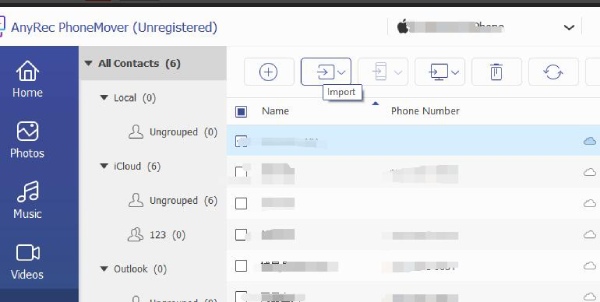
Συγχρονίστε τις επαφές iPhone με Mac μέσω iCloud
Το iCloud μπορεί επίσης να σας βοηθήσει να μεταφέρετε επαφές από ένα iPhone 16/15 σε Mac. Είναι μια ενσωματωμένη υπηρεσία που σας επιτρέπει να αποθηκεύετε φωτογραφίες, βίντεο, αρχεία και μεταφέρετέ τα μεταξύ όλων των συσκευών Apple σας της ίδιας ταυτότητας. Έτσι, ο συγχρονισμός των επαφών από ένα iPhone σε Mac είναι επίσης εύκολος γι 'αυτό. Αλλά μπορεί να απαιτήσει περισσότερα βήματα.
Βήμα 1.Μεταβείτε στις "Ρυθμίσεις" του iPhone σας και πατήστε το Apple ID σας.
Βήμα 2.Τώρα, πατήστε το κουμπί "iCloud". Στη συνέχεια, κάντε εναλλαγή στο κουμπί "Επαφές".
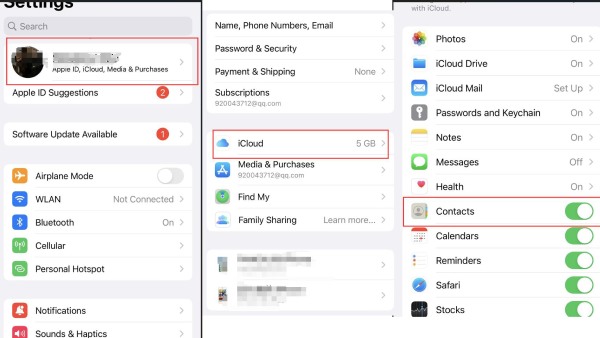
Βήμα 3.Μεταβείτε στο Mac σας. Κάντε κλικ στο κουμπί "Apple" στην επάνω αριστερή γωνία. Στη συνέχεια, κάντε κλικ στην επιλογή "Ρυθμίσεις συστήματος".
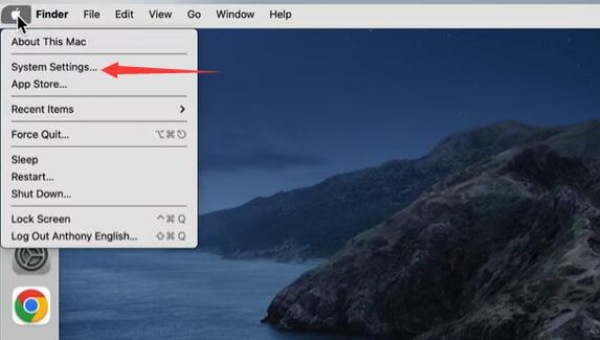
Βήμα 4.Κάντε κλικ στο Apple ID σας (το ίδιο Apple ID που χρησιμοποιείτε στο iPhone σας). Στη συνέχεια, κάντε κλικ στην επιλογή "iCloud".
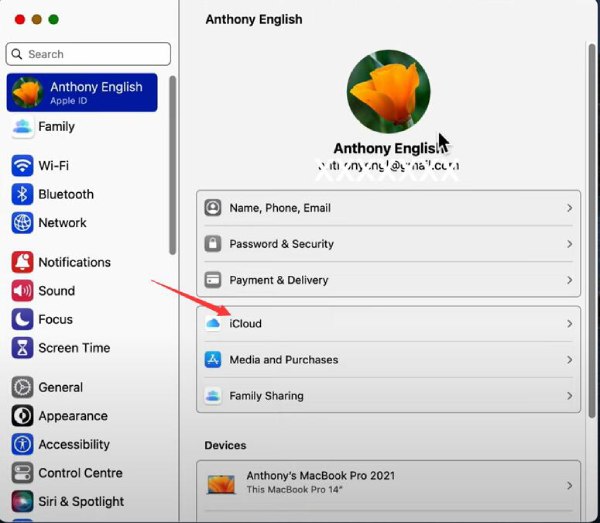
Βήμα 5.Ενεργοποιήστε την επιλογή "επαφές".
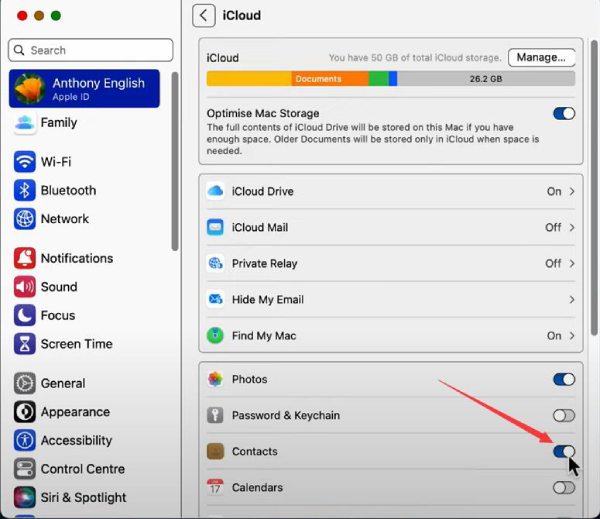
Βήμα 6.Τώρα έχετε κάνει εναλλαγή στις επιλογές "επαφές" και στις δύο συσκευές, μπορείτε να συγχρονίσετε με επιτυχία τις επαφές του iPhone με το Mac σας.
Συγχρονίστε τις επαφές από το iPhone σε Mac από το iTunes
Το iTunes εξακολουθεί να είναι ένα ενσωματωμένο λογισμικό σε Mac. Ωστόσο, αυτό το πρόγραμμα δεν είναι πολύ οικείο στους χρήστες της Apple, καθώς οι λειτουργίες του είναι περίπλοκες. Ωστόσο, εξακολουθεί να είναι μια δεξιότητα που αξίζει να μάθετε. Μπορείτε να χρησιμοποιήσετε αυτό το λογισμικό για να δημιουργήσετε αντίγραφα ασφαλείας πολλών αρχείων, συμπεριλαμβανομένου του συγχρονισμού επαφών από το iPhone 16/15 στο Mac σας.
Βήμα 1.Ανοίξτε το Mac σας και συνδέστε το iPhone σας χρησιμοποιώντας ένα καλώδιο USB.
Βήμα 2.Εκκινήστε το iTunes στο Mac σας και, στη συνέχεια, κάντε κλικ στο κουμπί "συσκευή" στην επάνω αριστερή γωνία.
Βήμα 3.Τώρα, κάντε κλικ στην επιλογή "πληροφορίες" στην αριστερή πλευρά.
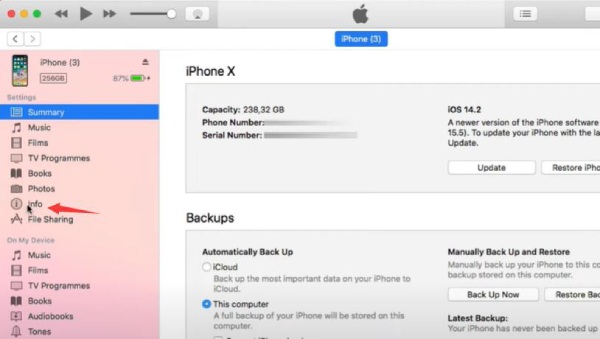
Βήμα 4.Σε αυτήν τη διεπαφή, θα πρέπει να επιλέξετε τα πλαίσια ελέγχου "Συγχρονισμός επαφών" και "Όλες οι επαφές".
Βήμα 5.Κάντε κλικ στο κουμπί "Εφαρμογή" στο κάτω μέρος. Τώρα, έχετε μεταφέρει επαφές από το iPhone σας στο Mac σας.
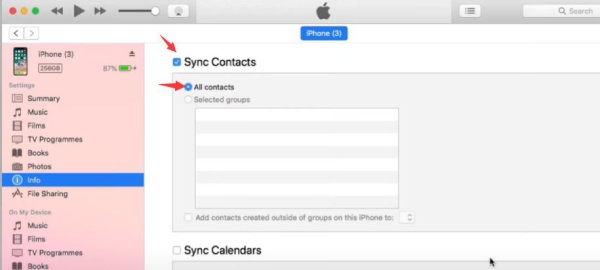
Συχνές ερωτήσεις σχετικά με τον συγχρονισμό των επαφών iPhone με Mac
-
Γιατί απέτυχα να συγχρονίσω τις επαφές του iPhone με το Mac μου μέσω AirDrop;
Το AirDrop δεν λειτουργεί δεν είναι μεγάλη υπόθεση. Θα πρέπει να βεβαιωθείτε ότι οι δύο συσκευές σας είναι κοντά η μία στην άλλη. Επίσης, θα πρέπει να ενεργοποιήσετε τη λειτουργία AirDrop και να την τροποποιήσετε στο μοντέλο "Everyone" στις δύο συσκευές σας. Μόνο με αυτόν τον τρόπο μπορείτε να μεταφέρετε με επιτυχία τις επαφές από το iPhone 16/15 στο Mac σας.
-
Γιατί απέτυχα να χρησιμοποιήσω το iTunes για να μεταφέρω επαφές από το iPhone μου στο Mac μου;
Αυτό το ζήτημα μπορεί να σχετίζεται με το καλώδιο USB ή τον υπολογιστή Mac σας. Όταν συνδέετε το καλώδιο USB, θα πρέπει να βεβαιωθείτε ότι το τηλέφωνό σας φορτίζεται ή ότι η σύνδεση έχει πράγματι αποτύχει. Ίσως το καλώδιο USB σας έχει σπάσει ή η θύρα USB του Mac σας έχει σπάσει. Επομένως, πρέπει να αλλάξετε ένα άλλο καλώδιο USB ή να στείλετε το Mac σας για επισκευή.
-
Γιατί εξαφανίστηκαν οι επαφές μου όταν άλλαξα ξανά την ταυτότητά μου;
Όταν αλλάζετε ξανά ένα αναγνωριστικό, οι επαφές σας θα εξαφανιστούν εκτός και αν έχετε μεταφορτώσει τις επαφές σας στο iCloud. Ωστόσο, υπάρχει λύτρωση. Μπορείτε να μεταβείτε στις "ρυθμίσεις" του iPhone σας, να εντοπίσετε τις "επαφές" και να εισαγάγετε επαφές από την κάρτα SIM.
-
Μπορώ να συγχρονίσω τις επαφές του iPhone με τον λογαριασμό μου Google στο Mac;
Ναί. Μπορείτε να μεταβείτε στις "Ρυθμίσεις" και να επιλέξετε την επιλογή "Κωδικός πρόσβασης και λογαριασμοί". Στη συνέχεια, πατήστε την επιλογή "Προσθήκη λογαριασμών", πατήστε "Google", εισαγάγετε τις απαιτούμενες πληροφορίες και, στη συνέχεια, πατήστε το κουμπί "Αποθήκευση". Τέλος, ενεργοποιήστε το κουμπί "Συγχρονισμός επαφών" και πατήστε το κουμπί "Αποθήκευση" για επιβεβαίωση.
-
Γιατί απέτυχα να χρησιμοποιήσω το iCloud για τη μεταφορά επαφών και μηνυμάτων από το iPhone μου στο Mac μου;
Στην πραγματικότητα, το iCloud έχει ελάχιστο χώρο για δωρεάν αποθηκευτικό χώρο, επομένως ίσως ο αποθηκευτικός σας χώρος είναι γεμάτος και η επαφή που προσθέσατε πρόσφατα δεν μπορεί να μεταφορτωθεί στο iCloud σας. Μπορείτε να χρησιμοποιήσετε άλλα εργαλεία για να συγχρονισμός μηνυμάτων από το iPhone σε Mac, αρέσει AnyRec PhoneMover. Επίσης, μπορεί να έχετε δύο Apple ID. θα πρέπει να βεβαιωθείτε ότι οι δύο συσκευές μοιράζονται το ίδιο αναγνωριστικό ή δεν μπορείτε να συγχρονίσετε τις επαφές από το iPhone 16/15 στο Mac σας.
συμπέρασμα
Έχετε μάθει πώς να συγχρονίζετε επαφές από το iPhone σας στο Mac σας με 4 τρόπους. Το AirDrop είναι ένα συνηθισμένο πρόγραμμα για χρήστες της Apple. Το iCloud μπορεί να αποθηκεύσει τα αρχεία σας με ασφάλεια, αλλά προσφέρει πολύ μικρό χώρο αποθήκευσης. Το iTunes είναι πολύ πιο περίπλοκο και άγνωστο σε πολλούς χρήστες. AnyRec PhoneMover είναι πολύ πιο εύκολο και απλούστερο για κάθε χρήστη της Apple. Δεν χρειάζεται να κάνετε πολλά. Σας προσφέρει μια απλή διεπαφή, που σας οδηγεί να μετακινείτε τις επαφές του iPhone στο Mac σας με εύκολα κλικ.
100% Secure
